LiveSuit:
网站链接上介绍了如何安装Liunx版本,并且Wimdows版本只需要提取出来不用安装。同时还需要相关的image文件
最新版的在这个页面找到

按照图上提示下载需要的。
我们这里需要下载用于线刷的和刷机的Ubuntu.
安装驱动程序(仅适用于Windows)
再继续进行之前,要先安装pcDuino调试端口的驱动程序,还要确保使用了正确的LiveSuit版本,因为32位驱动程序在64位的系统上无法正常运行。
1、用microUSB数据线连接电脑和pcDuino的USB-OTG 接口,同时按住pcDuino上SW2这个按钮。
1、用microUSB数据线连接电脑和pcDuino的USB-OTG 接口,同时按住pcDuino上SW2这个按钮。

2、在Windows XP系统上会弹出一个安装驱动程序的提示。在Windows 7 上可能要打开设备管理器,该设备作为“USB Device(VID_1f3a_PIDefe8)”出现在“Universal Serial Bus controllers”这一栏之下。LiveSuit目录里,这个驱动程序则在“UsbDriver”目录中。


3、驱动程序安装完成之后,断开pcDuino的连接。
安装Android
1、打开LiveSuit应用程序
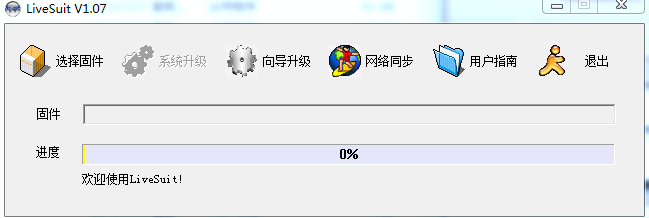
2、选择你已经下载好的Android image文件
3、用microUSB数据线连接电脑和pcDuino的USB-OTG 接口,同时按住pcDuino上SW2这个按钮
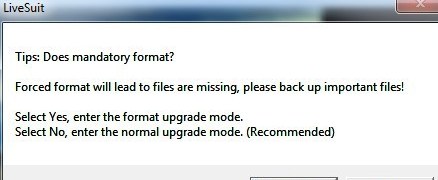
4、几秒后,LiveSuit会弹出是否要格式化该设备的对话框。注意:即使强制不格式化设备,安装在设备上的所有内容也会丢失,所以可以提前备份。

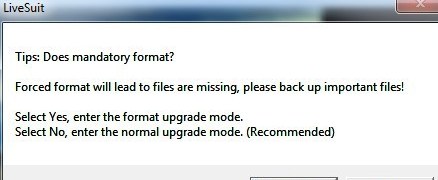
4、几秒后,LiveSuit会弹出是否要格式化该设备的对话框。注意:即使强制不格式化设备,安装在设备上的所有内容也会丢失,所以可以提前备份。

5、LiveSuit会再次确认是否要格式化此设备,再次单击“Yes”
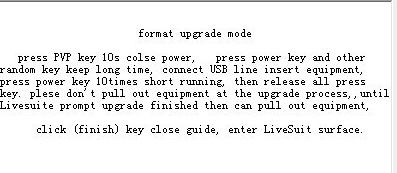
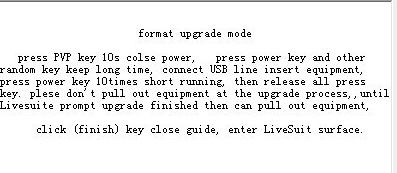
6、在下一窗口中单击“Finish”,不用担心窗口中出现的指示信息
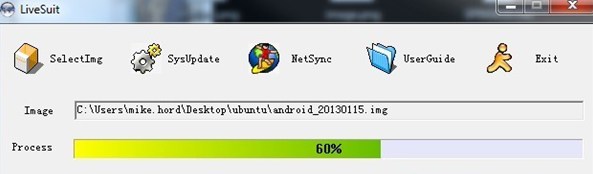
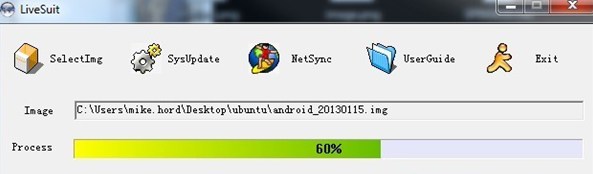
7、稍微等一下,可以看着进度条,如果已经连接好了串口终端那么也可以在终端上看这个过程。如果在更新过程中出现了长时间的停顿也不要着急,是正常现象,但是正个过程应该是不会超过5分钟的。
8、更新完成之后LiveSuit会出现“Update success”窗口,pcDuino将会自动重启进入Android,注意在看串行调试端口的输出时,Android不会给任何形式的提示,只出现一个空行,你可以输入命令查看。
安装Ubuntu
1、打开LiveSuit应用程序
2、选择下载好的“pcduino_a10_kernel_livesuit_20130529.img”文件。
3、解压pcduino_ubuntu_20130531.7z,解压出来的文件复制到
到microSD卡或者闪存中,并且确定这些文件在根目录下,应该有两个文件。

4、把microSD卡或者闪存出入到pcDuino中
5、用microUSB数据线连接电脑和pcDuino的USB-OTG 接口,同时按住pcDuino上SW2这个按钮
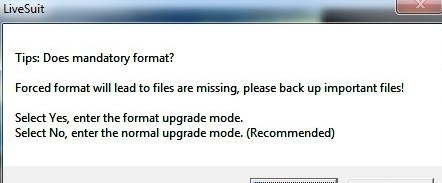
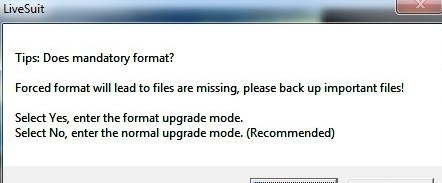
6、几秒后,LiveSuit会弹出是否要格式化该设备的对话框。注意:即使强制不格式化设备,安装在设备上的所有内容也会丢失,所以可以提前备份。
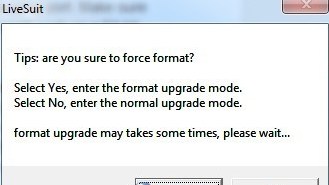
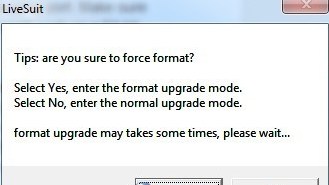
7、LiveSuit会再次确认是否要格式化此设备,再次单击“Yes”
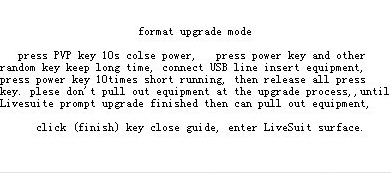
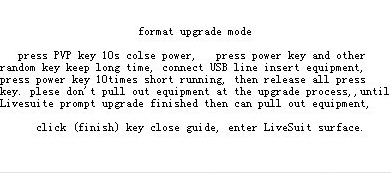
8、在下一窗口中单击“Finish”。
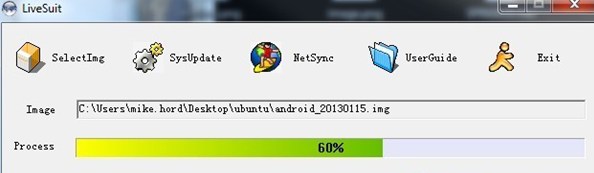
9、等待更新完成
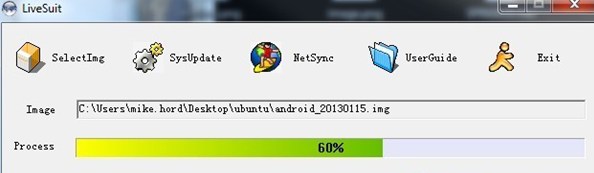
9、等待更新完成
10、LiveSuit会打开一个“Update success”的提示,此时不要断开pcDuino的电源连接。
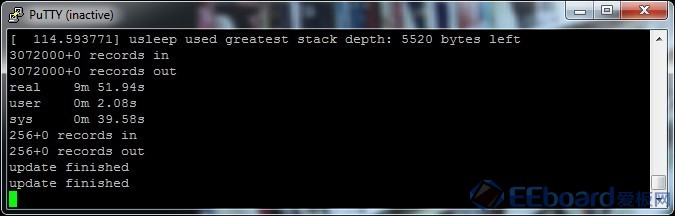
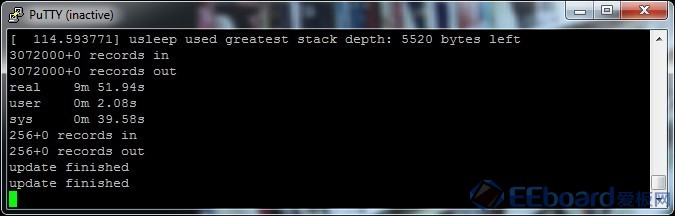
- 如果你连接了hdmi显示器,“update complete”的提示将会在显示器上出现,整个过程至少需要几分钟。
- 如果没有连接hdmi显示器,可以根据RXLED 和TXLED同步缓慢闪烁来判断更新过程是否完成,当更新还在进行时,TX会闪烁而RX不会亮。当完成时,pcDuino上的RX 和 TX的两个灯同时双闪。
- 更新完成后就可以重启pcDuino了。
在新版的系统中,因为开机需要设置信息,没有显示器的话就需要备一个键盘,按esc即可跳过。
新版系统刷机完成后可以完成一系列设置,参照如下。
1.修改显示分辨率
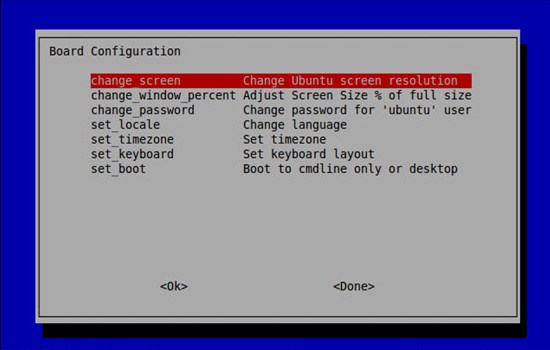
这项默认不用改
2.修改显示窗口大小
选择100就行了
3.修改密码,直接输入两次新密码即可
4.修改系统语言
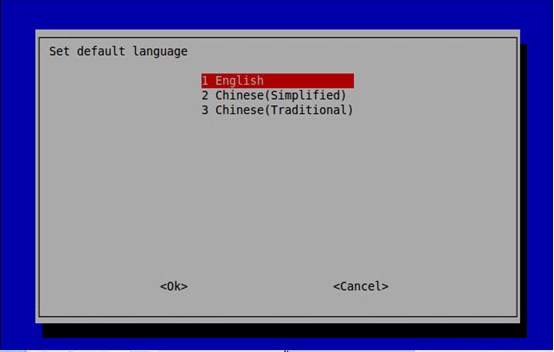
1.英文
2.中文简体
3.中文繁体。
由于中文支持会占用100MB左右的空间,当用户选择英文时, 特别加了一个”删除其它语言”的选项,还是不要删除的好,不然不能显示中文。
5.设置时区
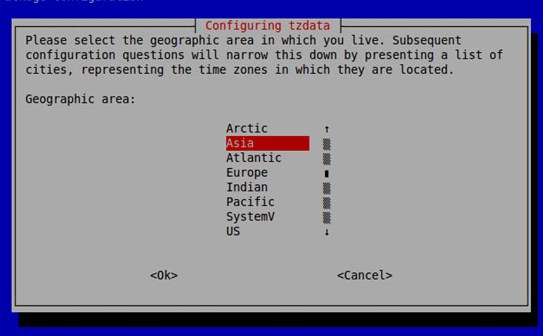
选择这里面才有中国的。
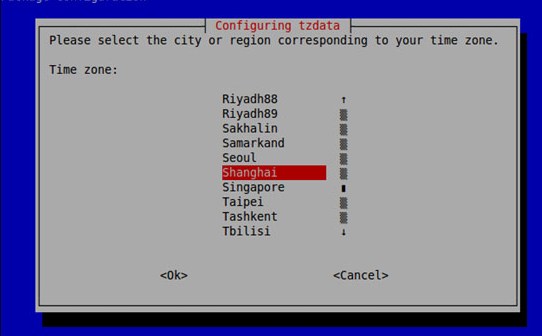
选择一个距离你的地方最近的就行。
6.设置键盘布局,这个一般不用管
7.设置启动方式
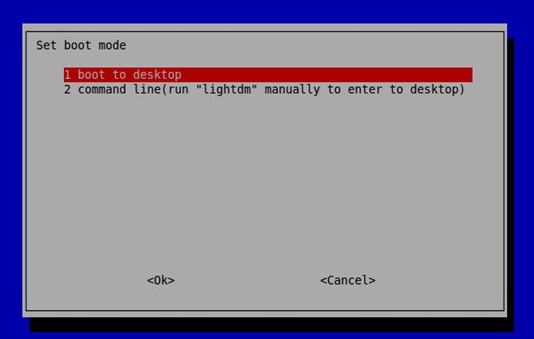
1.启动桌面
2.启动到命令行
欢迎光临我的淘宝店铺,选购产品:未来动力




 本文详细介绍如何使用LiveSuit工具为pcDuino安装Android及Ubuntu系统。包括所需硬件准备、软件下载、驱动安装、系统刷写步骤等内容。
本文详细介绍如何使用LiveSuit工具为pcDuino安装Android及Ubuntu系统。包括所需硬件准备、软件下载、驱动安装、系统刷写步骤等内容。
















 5712
5712

 被折叠的 条评论
为什么被折叠?
被折叠的 条评论
为什么被折叠?








